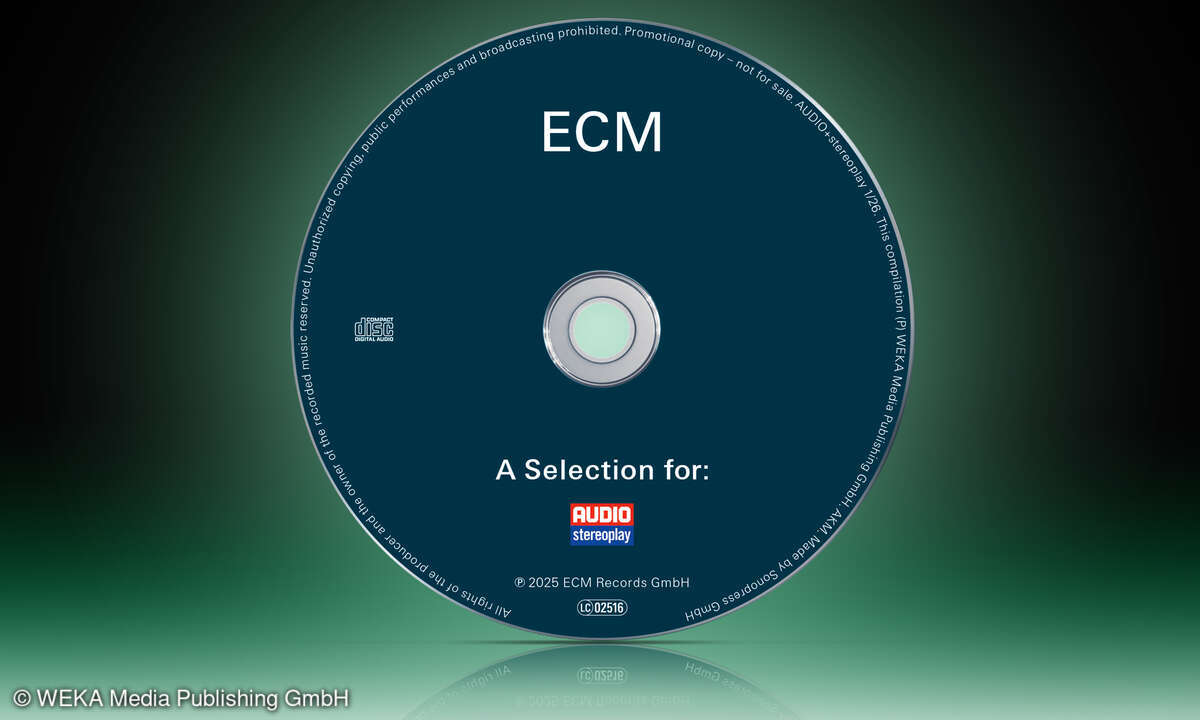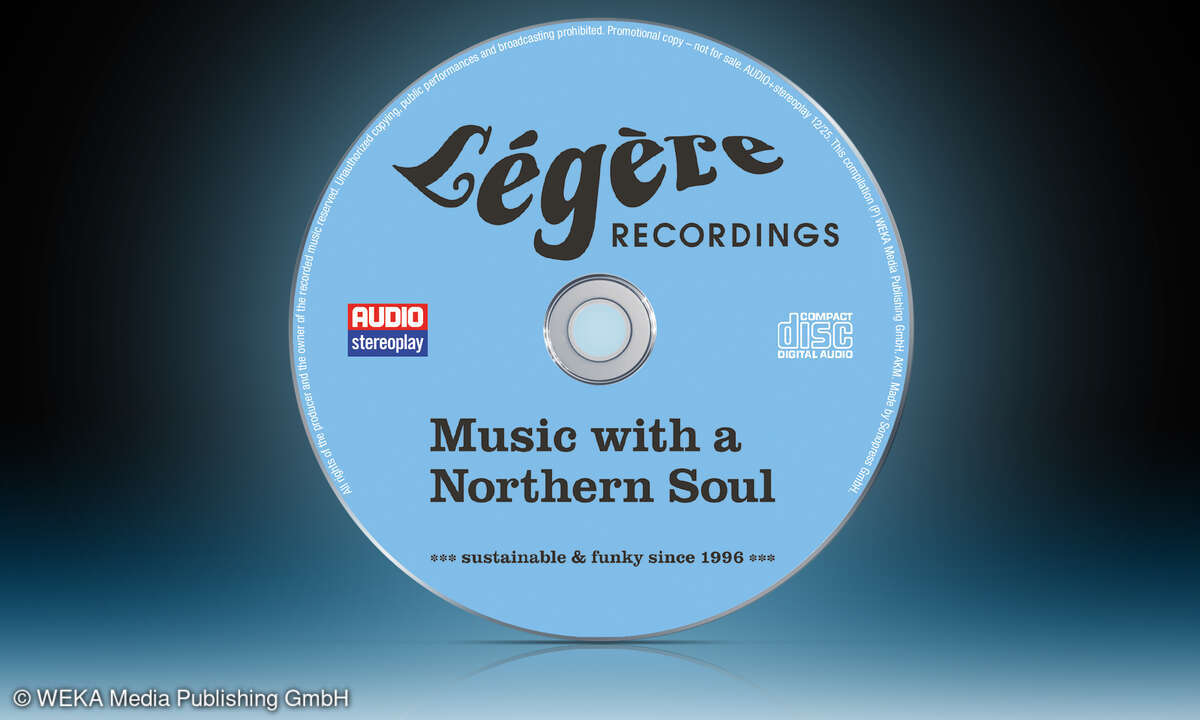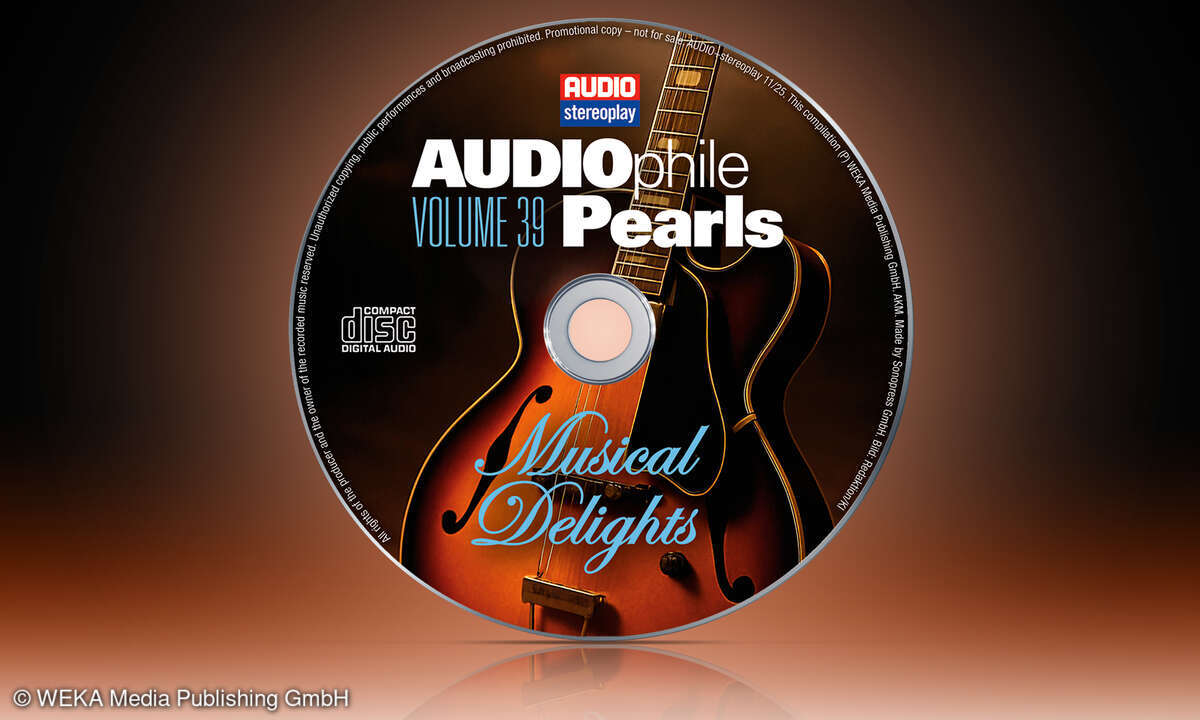AUDIO Rip-Robot: Titelnamen Abfrage, Rückmeldung & Kühlung
- AUDIO Rip-Robot: CD-Ripper für Jeden
- AUDIO Rip-Robot: Die Entstehung
- AUDIO Rip-Robot: Titelnamen Abfrage, Rückmeldung & Kühlung
- AUDIO Rip-Robot: Image auf Micro-SD installieren & Hardware
- AUDIO Rip-Robot: Weitere Infos & Fazit
Titelnamen abfragen mit HindernissenEine weitere kleine Hürde stellte sich uns in den Weg: Die Abfrage der Titelnamen aus dem Internet wollte einfach nicht funktionieren. Die CD-Datenbank „Freedb“, die die Daten von Millionen Audio-CDs zur freien Abfrage bereithält, war nicht erreichbar, obwoh...

Titelnamen abfragen mit Hindernissen
Eine weitere kleine Hürde stellte sich uns in den Weg: Die Abfrage der Titelnamen aus dem Internet wollte einfach nicht funktionieren. Die CD-Datenbank „Freedb“, die die Daten von Millionen Audio-CDs zur freien Abfrage bereithält, war nicht erreichbar, obwohl der Rip Robot nachweislich korrekt mit dem Internet verbunden war.
Was war das nun wieder? Auch hier fanden wir die Lösung durch Nachforschen: Die Anfrage von RiptIt an Freedb verwendete einen speziellen Port, den die Firewall in unserem Verlagshaus aus Sicherheitsgründen gesperrt hatte – die Verbindung schlug fehl.
Obwohl es eher unwahrscheinlich ist, dass dieser Port auch bei Ihnen zu Hause im Router gesperrt ist, wollen wir auf Nummer sicher gehen und einen besseren Weg finden. Der war schnell gefunden, denn RipIt lässt sich bei der Kontaktaufnahme zu Freedb auf einen anderen Port umstellen, und zwar einen, der garantiert nicht gesperrt ist: den http-Port.
Der muss bei jedem Router beziehungsweise jeder Firewall geöffnet sein, sonst könnte man gar nicht im Web surfen. Nach der weiteren Anpassung der RipIt-Parameter klappte es dann auch mit der Kontaktaufnahme zu Freedb. Prima!
Das nächste Problem zeigte sich, als wir testweise einige CDs deutscher Interpreten rippen wollten. Hier schlug der Kopiervorang auf den Stick jedesmal fehl. Der Grund war etwas komplizierter: Wir wollten auf jeden Fall USB-Sticks zulassen, die im FAT32-Format eingerichtet sind.
Das trifft auf praktisch alle erhältlichen Sticks zu – auch auf die, die man im Supermarkt um die Ecke kaufen kann. Ein kompliziertes Umformatieren kam daher nicht infrage, denn das wollten wir Ihnen als Anwender nicht zumuten. Nun ist es aber so, dass die Grundkonfiguration der USB-Treiber in Raspbian USB-Speicher, die im FAT32-Format eingerichtet sind, nicht mit deutschen Umlauten beschreiben kann.
Schon bei einem einzigen ü, ö, oder ä in einem Album-, Titel- oder Interpretennamen brach der Kopiervorgang mit einer Fehlermeldung ab. Auch das konnten wir durch Anpassen einer Konfigurationsdatei lösen. Fortan schrieb der AUDIO Rip Robot auch deutsche Umlaute korrekt auf den USB-Stick.
Dennoch hier nochmal deutlich der Hinweis: Verwenden Sie nur USB-Sticks, die im FAT32-Format eingerichtet sind. Andere Formate (zum Beispiel das bei Mac-Anwendern beliebte HFS-Format) unterstützt der AUDIO Rip Robot derzeit nicht.

An dieser Stelle lief unser Ripper schon ganz ordentlich, doch wir wollten noch mehr Anwender-Komfort. Das Skript sollte schließlich automatisch beim Einschalten des Raspberry Pi starten und den kleinen Computer ebenso automatisch nach etwa drei Minuten wieder abschalten, wenn keine neue CD eingelegt wurde.
Dabei fiel uns auf, dass dieser Timeout bei einem Kaltstart des Pi (also nachdem er vom Stromnetz getrennt worden war) viel schneller als nach drei Minuten ablief. Oft schaltete sich der Rip Robot schon wieder aus, bevor wir überhaupt die erste CD eingelegt hatten. Was war hier los? Nun, das hatte etwas mit der Zeitmessung zu tun.
Der Raspberry Pi verfügt leider nicht über eine per Batterie gepufferte Echtzeituhr (wie fast alle PCs und Macs), die auch dann weiterläuft, wenn man den Computer ausschaltet. Seine Uhr bleibt also jedesmal stehen, wenn man ihn abschaltet, und läuft an genau dem Abschaltzeitpunkt weiter, wenn man ihn wieder einschaltet.
Die korrekte Zeit und das korrekte Datum holt sich der Raspberry Pi erst einige Zeit nach dem Hochfahren aus dem Internet und stellt dann seine interne Uhr wieder neu. Das dauert jedoch unter Umständen zwischen 30 und 60 Sekunden. Zu diesem Zeitpunkt war der AUDIO Rip Robot aber schon hochgefahren und wartete auf seine erste CD.
Wenn genau hier die Uhr nachgestellt wurde, sprang die Zeit auf einmal um Stunden, Tage oder gar Wochen nach vorn und der Timeout war für den Rip Robot sofort abgelaufen – er fuhr herunter und schaltete sich ab. Nicht gut! Dieses Problem konnten wir nur dadurch lösen, dass wir eine kurze Zeitverzögerung beim Hochfahren einbauten.
Der AUDIO Rip Robot wartet nun beim Start etwa 30 Sekunden lang, bevor der Timer für den Drei-Minuten-Timeout anläuft. Unserer Erfahrung nach reicht das aus. In dieser Zeit hat der Raspberry Pi seine Uhr über das Internet korrekt nachjustiert und der Timeout funktioniert wieder richtig.
Blinkende Leuchtdioden als Rückmeldung
Damit war die Programmierung unseres AUDIO Rip Robot abgeschlossen, doch wir wollten für die Bastler unter uns noch ein bisschen mehr Bequemlichkeit erreichen. Gerade wenn man keinen Monitor angeschlossen hat, wäre ein deutliches, optisches Feedback über den Betriebszustand des AUDIO Rip Robot ganz schön.
Dazu erweiterten wir das Python-Skript und fügten Funktionen hinzu, die zwei LEDs zum Leuchten oder Blinken bringen. Der Raspberry Pi stellt dazu spezielle Anschlüsse (GPIO) bereit. Um diese LEDs anschließen zu können, benötigen Sie allerdings ein sogenanntes Breadboard, das mit passendem Verbindungskabel, LEDs und Widerständen zwischen 15 und 20 Euro kostet.
Eine rote LED schließen Sie an den Pin 13, eine grüne oder gelbe LED an Pin 18 an – jeweils mit einem Widerstand (1 bis 10 Kiloohm) in der Masseleitung, damit die LEDs nicht zu hell leuchten. Ohne Widerstand könnten sie sogar Schaden nehmen. Das Python-Skript steuert die LEDs nun direkt an. Beim Start des AUDIO Rip Robot blinken beide LEDs kurz auf. Daran erkennen Sie, dass der AUDIO Rip Robot korrekt hochgefahren ist.
Wenn das Gerät auf eine neue CD wartet leuchtet die grüne LED dauerhaft (oder flackert sehr schnell). Beim Rippen der CD blinkt die grüne LED langsam, beim Umkopieren auf den USB-Stick blinkt sie schneller. Sollte eine CD nicht lesbar sein, wird die CD ausgeworfen und es blinkt zusätzlich die rote LED so lange, bis sie eine lesbare CD einlegen.
Achten sie jederzeit auf gute Kühlung
Der Raspberry Pi wird normalerweise ohne Zubehör ausgeliefert, also auch ohne Gehäuse. Damit Ihr AUDIO Rip Robot für den Alltagsbetrieb ausreichend geschützt ist, sollten Sie ihm auf jeden Fall ein Gehäuse spendieren. Aber Achtung – im Gehäuse kann ein Wärmestau entstehen, der Prozessor könnte überhitzen.
Vor allem beim Kodieren der FLAC-Dateien hat die CPU einiges zu tun. Kaufen Sie deswegen unbedingt ein Gehäuse, das nicht komplett geschlossen ist und dem zusätzlich passive Kühlkörper beiliegen. Das ist zum Glück bei fast allen Gehäusen der Fall. Bringen Sie die Kühlkörper aber auch wirklich an.
Wie das genau geht, steht in der Beschreibung zum jeweiligen Gehäuse. Hier noch ein Wort zum AUDIO-Rip-Robot-Image: Benutzen Sie bitte eine Micro-SD-Karte mit 16 GB Kapazität, denn bei kleineren Karten schlägt der Kopiervorgang fehl. Größere Karten bringen keinen Vorteil, da der zusätzliche Platz nach dem Kopieren des Images nicht genutzt werden kann.
Das Image liegt als komprimierte ZIP-Datei (rund 6 GB) auf unseren Servern. Nach dem Auspacken ist es 16 GB groß – Sie sollten also für genügend Platz auf Ihrem Heim-Computer sorgen.